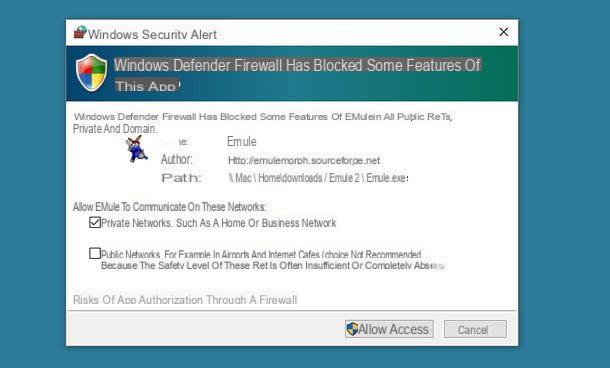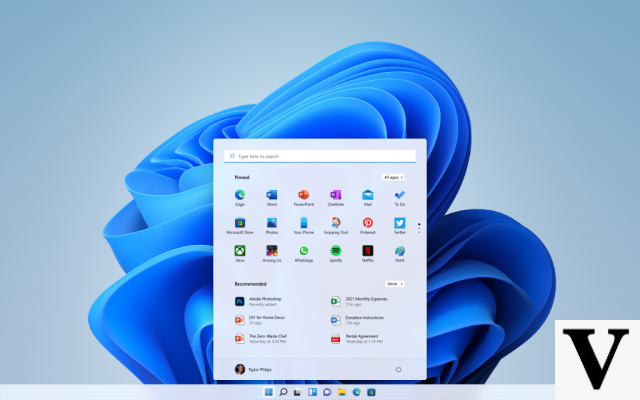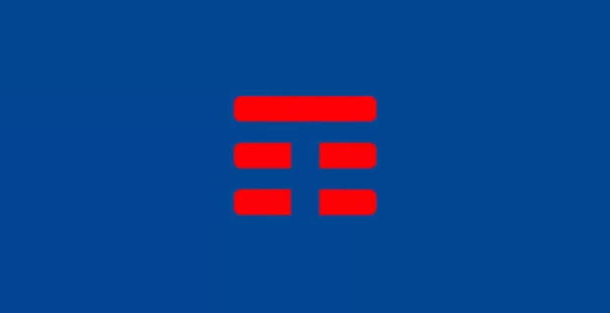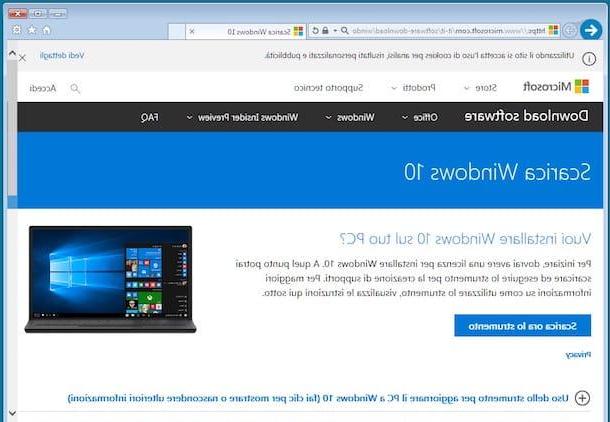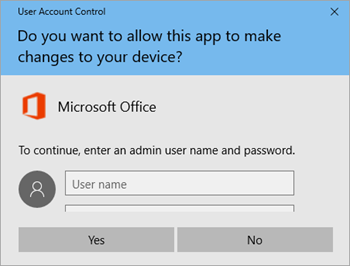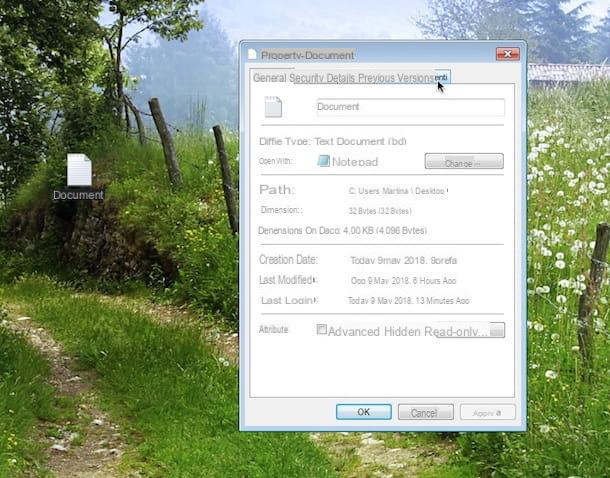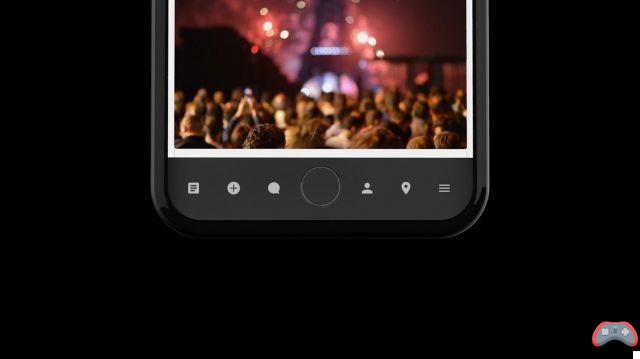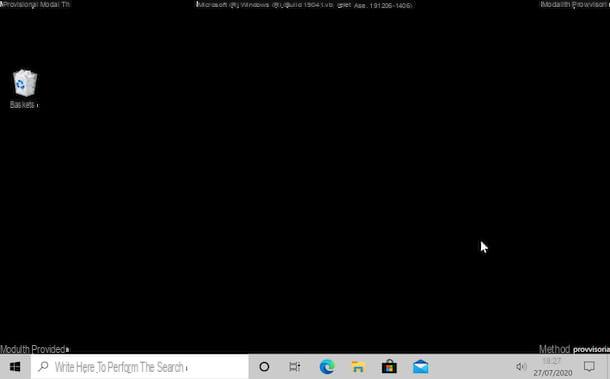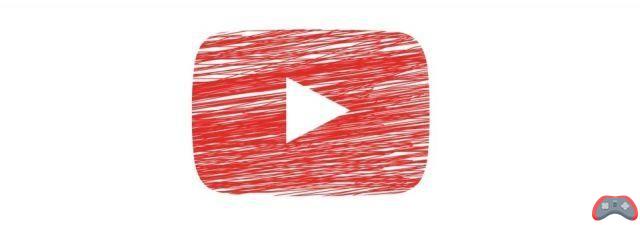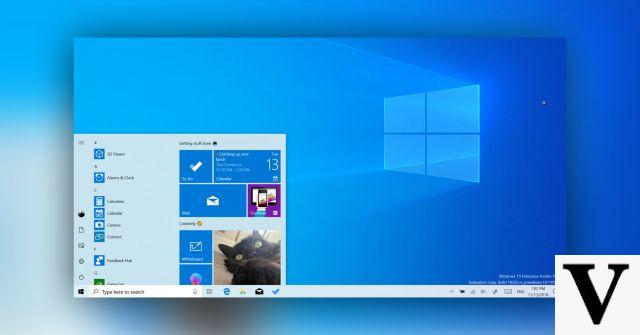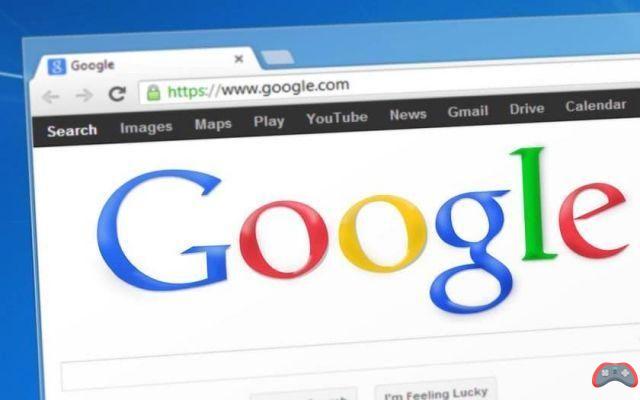Es recomendable desfragmentar regularmente su disco duro. ¿Por qué y cómo hacerlo en una PC con Windows 10? Esto es lo que veremos en este artículo.
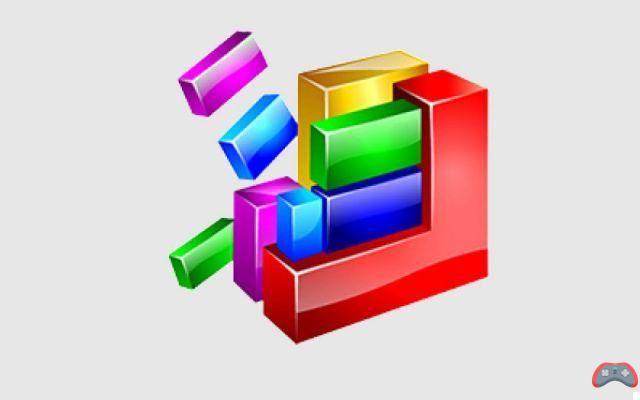
¿Tu computadora es cada vez más lenta? Uno de los primeros consejos para acelerarlo es desfragmentar el disco duro. En Windows como en cualquier otro sistema operativo, esta acción es muy recomendable para mantener una capacidad de respuesta óptima.
Actualización, 16/05/2019
Es técnicamente posible desfragmentar un SSD, pero en la práctica no es necesario. Por un lado, debido a la eficiencia de la tecnología SSD, que puede leer datos dispersos en su disco tan rápido como puede leer datos almacenados de forma contigua en varios bloques.
Además, no se recomienda desfragmentar un SSD en la medida en que las memorias flash tienen una vida útil limitada a unos pocos miles de ciclos de escritura. Por lo tanto, desfragmentarlos aumenta su desgaste debido a la sobreescritura de grandes cantidades de datos durante el proceso. Gracias a nuestros lectores que nos recuerdan en los comentarios.
¿Por qué es importante desfragmentar un disco duro?
Una computadora funciona de manera muy similar a la vida humana cotidiana. Un trabajador que tiene carpetas desordenadas en su escritorio tardará un tiempo en orientarse cuando necesite recuperar una carpeta específica. Una reorganización es importante para recuperar una mejor productividad. Esta analogía ilustra bien las nociones de fragmentación y desfragmentación de un disco duro.
Cuando copia un archivo en el disco de su computadora, parece que está ocupando un espacio específico en bloque. Pero en realidad, un archivo puede dividirse en partes y dispersarse en varios sectores ubicados en diferentes lugares del disco. Tu ordenador consigue encontrarse a sí mismo gracias a un sistema de direccionamiento específico que permite recuperar todas las partes de un mismo archivo para reconstituirlo cuando lo necesites. Todo esto lo explicamos en detalle en nuestra ficha del sistema de archivos.
Esta dispersión corresponde a la noción de fragmentación. Cuantos más datos se acumulan en el disco duro, más archivos fragmentados tiene, especialmente al copiar archivos grandes. A por lo tanto, la desfragmentación es necesaria para restablecer el orden.
¿Cómo desfragmentar un disco duro en Windows 10?
El proceso de desfragmentación de un disco duro en Windows 10 es muy sencillo. Puede hacerlo de tres maneras: a través de una línea de comandos, utilizando la herramienta de desfragmentación integrada o del sistema, o utilizando una aplicación de terceros. Nos limitaremos a las dos primeras posibilidades que funcionan muy bien.
Desfragmenta tu disco duro desde la línea de comandos
- Abra el símbolo del sistema de Windows con privilegios de administrador (escriba CMD en la barra de búsqueda, haga clic con el botón derecho en el icono de la aplicación y ábralo como administrador).
- Ingrese el comando Desfragmentar C: / U / V reemplaza la letra C por la del disco que quieres desfragmentar y validar.
Desfragmentar disco duro con herramienta integrada en Windows 10
Windows 10, al igual que las versiones anteriores del sistema operativo, incluye una herramienta de desfragmentación del disco duro. Es muy fácil de usar:
- Comienza a escribir las primeras letras de la palabra defrag en la barra de búsqueda de Windows y haz clic en el resultado Desfragmentar y optimizar unidades
- Elija la unidad para desfragmentar
- Cliquez sur Analizar
Si después del análisis lee el mensaje "Necesita optimizarse" en la columna Estado actualhaga clic en el botón optimizar, para iniciar la desfragmentación.
El equipo editorial te aconseja:
- Windows: Cómo detectar y solucionar problemas de un disco duro defectuoso
- Windows 10: cómo reparar el disco duro con chkdsk